
Daftar Isi:
- Langkah 1: Nyalakan Tag Pindah MESH Anda
- Langkah 2: Pastikan Tag MESH Aktif
- Langkah 3: Buka MESH
- Langkah 4: Buat Resep Baru
- Langkah 5: Pasangkan Tag MESH Anda
- Langkah 6: Ini Harus Menunjukkan Tag MESH Dipasangkan
- Langkah 7: Seret dan Jatuhkan Tag Pindah Anda
- Langkah 8: Seret dan Lepas Suara (opsional)
- Langkah 9: Hubungkan Tag MESH ke Suara
- Langkah 10: Seret dan Jatuhkan Cahaya HUE
- Langkah 11: Hubungkan Tag MESH ke HUE Light
- Langkah 12: Ketuk Pindahkan Tag, Geser ke Kanan ke Orientaion
- Langkah 13: Ketuk HUE Light dan Anda Dapat Mengubah Warna Cahaya HUE
- Langkah 14: Seret dan Jatuhkan Tag Pindahkan MESH Lagi
- Langkah 15: Seret dan Jatuhkan Suara dan HUE Light Lagi Tapi Hubungkan ke Tag Pemindahan Kedua
- Langkah 16: Ketuk Pindahkan Tag, Gesek ke Orientasi dan Ketuk Yang Berbeda
- Langkah 17: Ulangi Hingga Enam Kali untuk Menyesuaikan Warna dengan Semua Pilihan Orientasi yang Tersedia
- Langkah 18: KASUS OPSIONAL
- Langkah 19: Pastikan Anda Menyesuaikan Tag dan Mengetahui Semua Orientasi Dari Luar
- Langkah 20: EX: Saya Memberi Label Sisi Kiri Kiri untuk Mengetahui Jika Saya Ingin Menyalakan Lampu Saya (mis: biru) Saya Belok Kiri
- Langkah 21: Matikan Tag Setelah Selesai (baterai Bertahan Hingga 30 Hari)
- Langkah 22: OPSI #2
- Pengarang John Day [email protected].
- Public 2024-01-30 09:53.
- Terakhir diubah 2025-01-23 14:49.

- menggunakan tag MESH bergerak
- lampu philips HUE
- Kotak kayu (dipotong laser)
Langkah 1: Nyalakan Tag Pindah MESH Anda

- Tekan dan tahan bagian berwarna dari tag jala Anda
- Cahaya harus bersinar dan redup
Langkah 2: Pastikan Tag MESH Aktif

- Tekan tombol lagi, jika sudah hijau berarti tag MESH aktif
Langkah 3: Buka MESH

- Unduh aplikasi MESH
- Baris terakhir, baris kedua dari kiri
Langkah 4: Buat Resep Baru

- Ketuk plus di sudut kiri atas
Langkah 5: Pasangkan Tag MESH Anda

- Tekan tanda plus di kiri bawah, tekan tag kamu untuk memastikannya aktif
Langkah 6: Ini Harus Menunjukkan Tag MESH Dipasangkan

Langkah 7: Seret dan Jatuhkan Tag Pindah Anda

Langkah 8: Seret dan Lepas Suara (opsional)

Langkah 9: Hubungkan Tag MESH ke Suara


Langkah 10: Seret dan Jatuhkan Cahaya HUE

Langkah 11: Hubungkan Tag MESH ke HUE Light

Langkah 12: Ketuk Pindahkan Tag, Geser ke Kanan ke Orientaion

- ketuk orientasi mana yang ingin Anda nyalakan lampunya
Langkah 13: Ketuk HUE Light dan Anda Dapat Mengubah Warna Cahaya HUE

Langkah 14: Seret dan Jatuhkan Tag Pindahkan MESH Lagi

Langkah 15: Seret dan Jatuhkan Suara dan HUE Light Lagi Tapi Hubungkan ke Tag Pemindahan Kedua
Langkah 16: Ketuk Pindahkan Tag, Gesek ke Orientasi dan Ketuk Yang Berbeda

- Anda menyesuaikan ini untuk menyalakan lampu berwarna berbeda sesuai keinginan Anda
Langkah 17: Ulangi Hingga Enam Kali untuk Menyesuaikan Warna dengan Semua Pilihan Orientasi yang Tersedia

Langkah 18: KASUS OPSIONAL

- Kotak untuk menahan MESH tag agar lebih aman
- cukup isi dengan kapas untuk menstabilkan tag MESH Anda
Langkah 19: Pastikan Anda Menyesuaikan Tag dan Mengetahui Semua Orientasi Dari Luar

- beri label setiap sisi kotak Anda
Langkah 20: EX: Saya Memberi Label Sisi Kiri Kiri untuk Mengetahui Jika Saya Ingin Menyalakan Lampu Saya (mis: biru) Saya Belok Kiri

Langkah 21: Matikan Tag Setelah Selesai (baterai Bertahan Hingga 30 Hari)

- Tekan dan tahan tag MESH sampai lampu redup
Langkah 22: OPSI #2
- Alih-alih lampu HUE
- Anda dapat menggunakan tag MESH LED
- CARANYA SAMA, hanya lampu LED MESH
Direkomendasikan:
Pemasangan De La Carte TagTagTag Tuang Nabaztag:tag / Memasang Papan TagTagTag di Nabaztag Anda:tag: 23 Langkah

Instalasi De La Carte TagTagTag Tuang Nabaztag:tag / Memasang Papan TagTagTag di Nabaztag Anda:tag: (lihat di bawah untuk versi bahasa Inggris)La carte TagTagTag a été créée en 2018 lors de Maker Faire Paris pour faire renaitre les Nabaztag et les Nabaztag:tag . Elle a fait l'objet ensuite d'un financement participatif sur Ulule en juin 2019, si vous souhaitez
Vivre Avec Nabaztag:Tag:Tag: 14 Langkah

Vivre Avec Nabaztag:Tag:Tag: Voilà !Vous avez démonté votre Nabaztag (atau Nabaztag:Tag), débranché, rebranché, vissé, copy le logiciel, paramétré le wifi ?Très bien ced tutor Nabaztag est branché. Pesta
Tag LED Natal: 3 Langkah
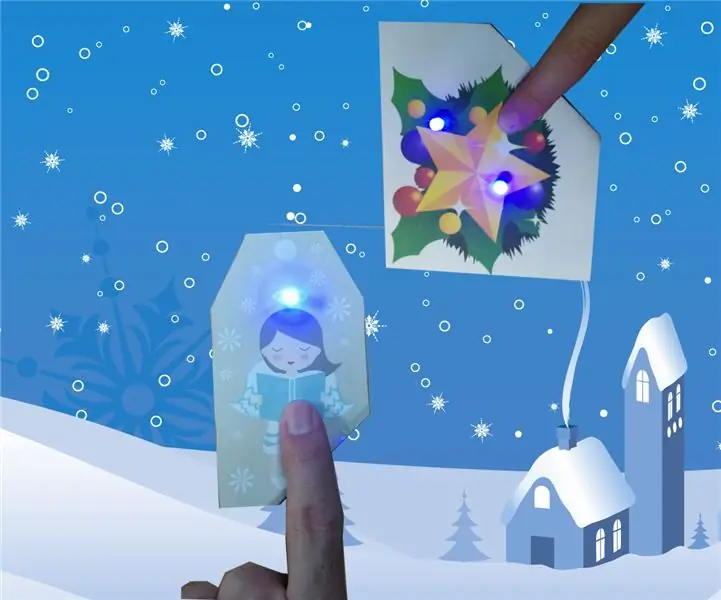
Tag LED Natal: Halo,Dalam instruksi singkat ini, saya akan menunjukkan kepada Anda bagaimana saya menambahkan LED ke tag hadiah Natal. Anda dapat menggunakan tag Natal apa pun yang Anda inginkan, tetapi menurut saya yang terbaik adalah membuatnya sendiri. Tidak perlu alat khusus, bahkan besi solder. Cukup ku
Tag Nama LED Berkedip 3D Dicetak - Dapatkan Nama Anda di Lampu!: 4 Langkah (dengan Gambar)

3D Printed Flahing LED Name Tag - Dapatkan Nama Anda di Lampu !: Ini adalah proyek kecil yang menyenangkan di mana Anda membuat tag nama yang sangat mencolok dan menarik menggunakan lampu LED multi-warna. Instruksi video: Untuk proyek ini Anda akan perlu: Bagian Cetakan 3D https://www.thingiverse.com/thing:2687490 Kecil
Arduino Laser Tag - Duino Tag: 11 Langkah (dengan Gambar)

Arduino Laser Tag - Duino Tag: Duino tagger- Pengenalan umum Duino tag adalah sistem tag laser yang berbasis di sekitar arduino. Akhirnya sistem tag laser yang dapat dimodifikasi dan diretas hingga Anda memiliki sistem tag laser yang sempurna untuk persenjataan kantor, perang hutan, dan pinggiran kota
